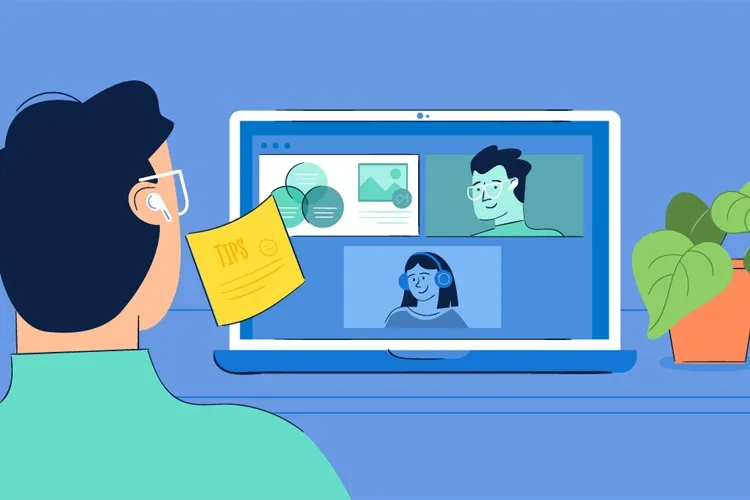Bài viết sau đây sẽ hướng dẫn bạn cách tạo hành động cho nhân vật được vẽ ra cực vui nhộn. Sau khi tạo xong hành động, bạn có thể gửi cho con trẻ của mình xem để tạo sự bất ngờ và khiến nó thích thú hơn. Cùng theo dõi bài viết ngay nhé!
Trẻ em thường vẽ những bức tranh khiến chúng ta ngạc nhiên về phong cảnh, gia đình, bạn bè… những điều đáng yêu và đẹp đẽ. Chúng trông có vẻ ngây thơ, nhưng bạn có thể thay đổi suy nghĩ khi nhìn thấy một số bức tranh chúng đã vẽ. Tuy nhiên, để tạo bất ngờ và thích thú cho con trẻ của chúng ta, bạn có thể sử dụng những bức hình này để tạo ra một hình vẽ có thể chuyển động theo nhiều cách khác nhau. Cùng theo dõi bài viết sau để biết cách thực hiện trên máy tính vô cùng đơn giản và nhanh chóng nhé!
Bạn đang đọc: Cách tạo hành động cho nhân vật được vẽ ra cực vui nhộn
Video hướng dẫn cách tạo hành động cho nhân vật được vẽ ra:
Cách tạo hành động cho nhân vật được vẽ ra
Bước 1: Truy cập vào trang web ANIMATED DRAWINGS TẠI ĐÂY.
Bước 2: Click chuột vào Get Started.
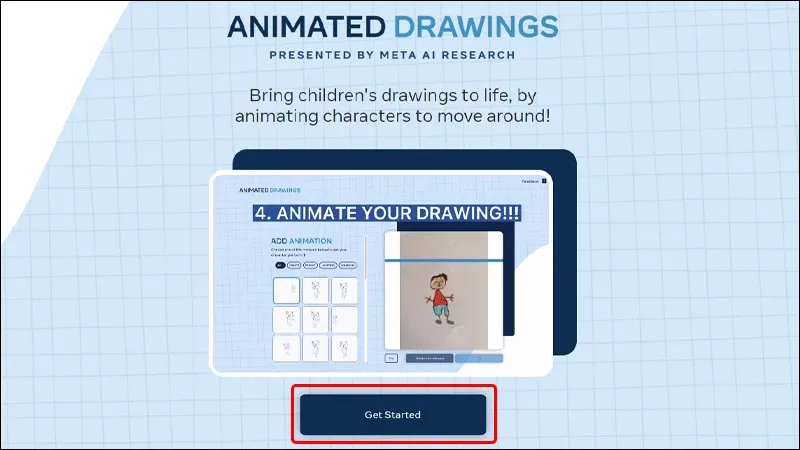
Bước 3: Nhấp vào Upload Photo để tải lên hình vẽ của bạn.
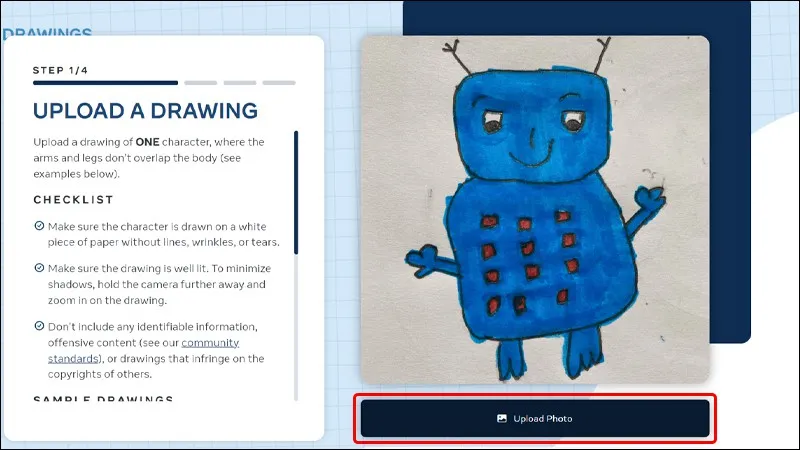
Bước 4: Chọn Hình vẽ của bạn → Nhấn vào Open.
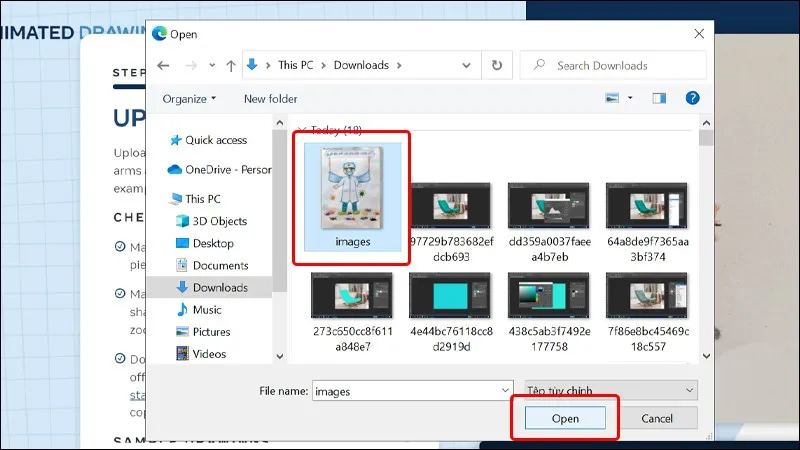
Bước 5: Nhấn Next để sang bước tiếp theo.
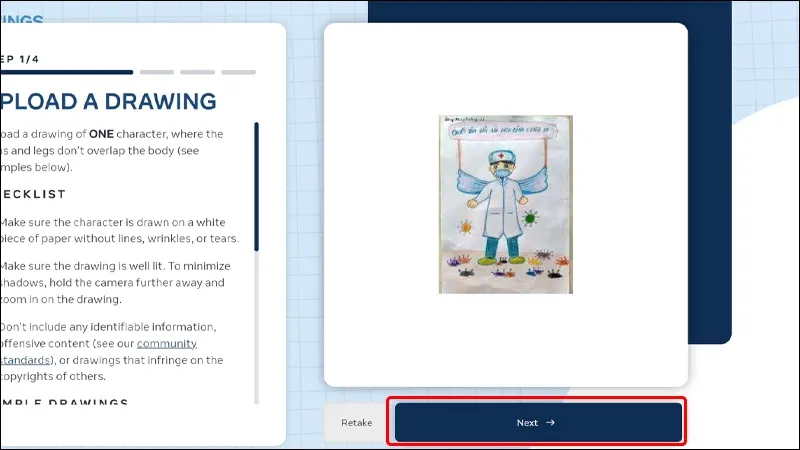
Bước 6: Chọn Agree hoặc Disagree để qua bước tiếp theo.
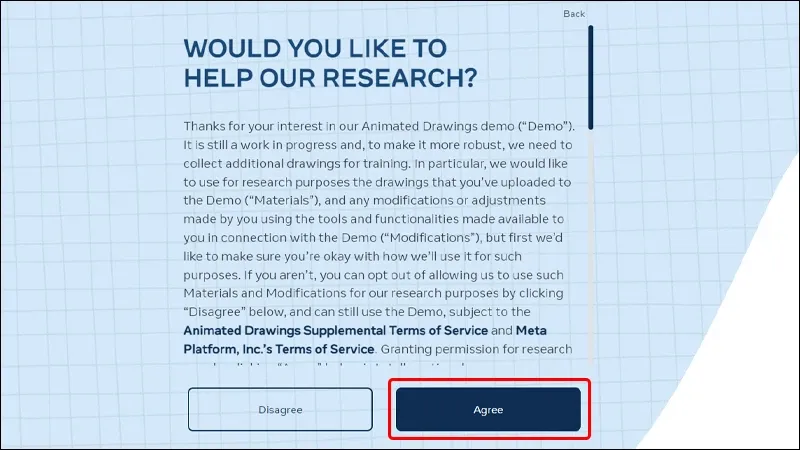
Bước 7: Tiến hành Cắt hình cho vừa đủ nhân vật của bạn → Chọn Next.
Tìm hiểu thêm: Hướng dẫn cách mở tài khoản MB Bank online nhanh chóng
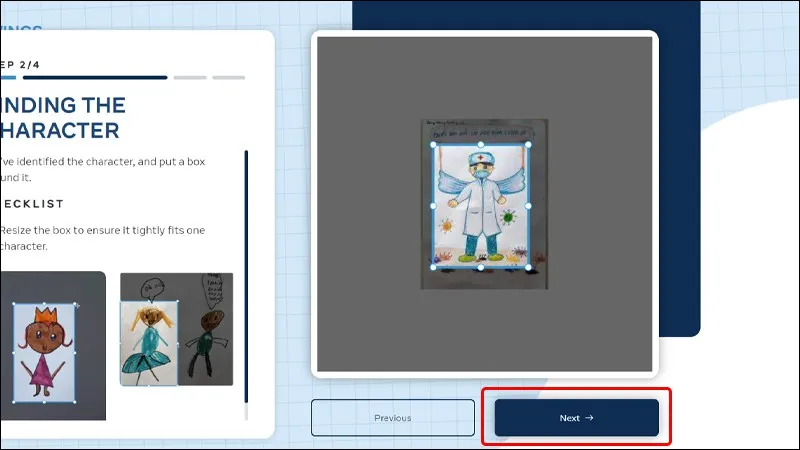
Bước 8: Sử dụng công cụ Xóa hoặc tô thêm vùng chọn nếu bị thiếu → Nhấn Next.
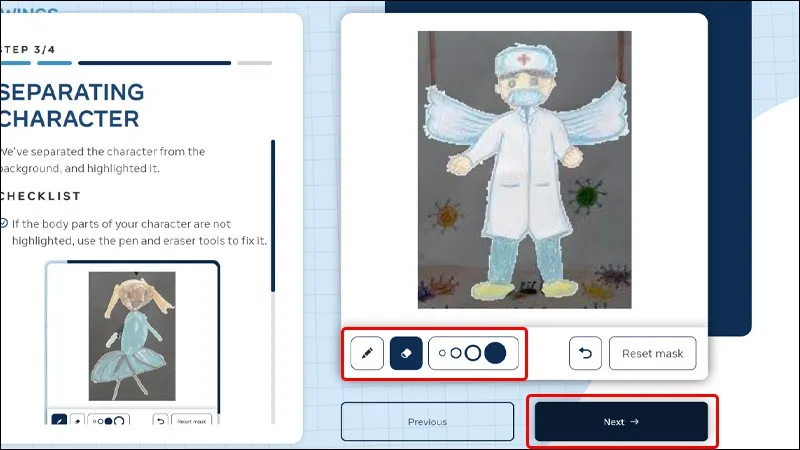
Bước 9: Điều chỉnh Cử chỉ sao cho phù hợp với nhân vật của bạn → Nhấn Next.
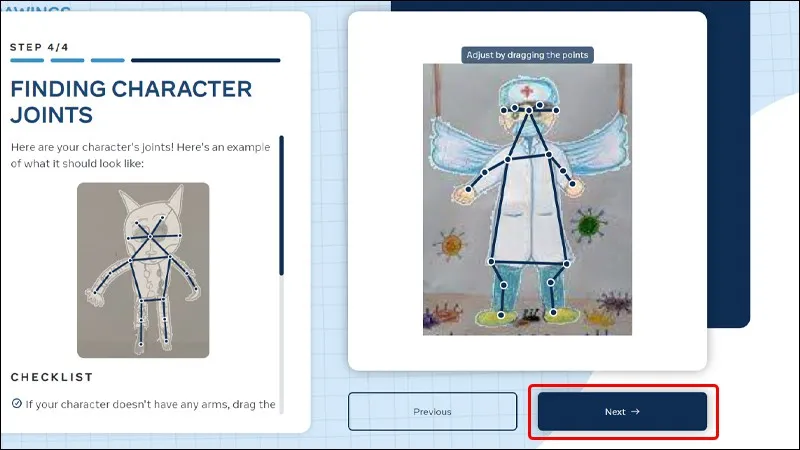
Bước 10: Chọn Hành động mà bạn muốn sử dụng → Nhấn vào biểu tượng Mở rộng để xem toàn bộ hành động.
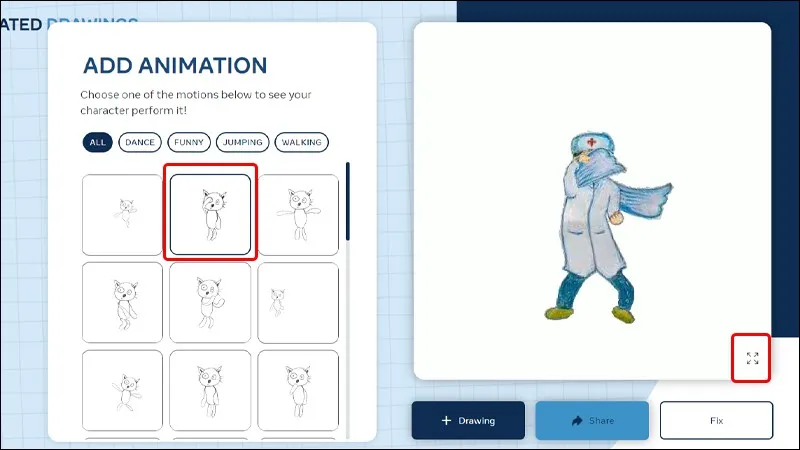
Bước 11: Để tải hành động về thiết bị của bạn, nhấn vào biểu tượng 3 chấm.
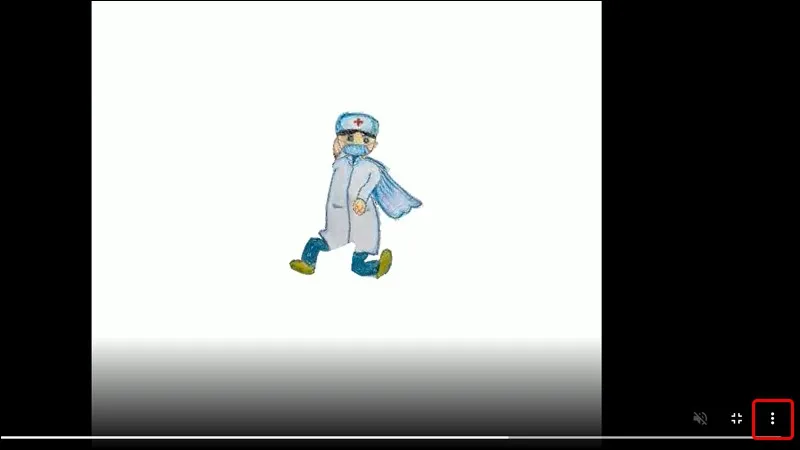
Bước 12: Nhấn Tải xuống để hoàn tất thao tác.
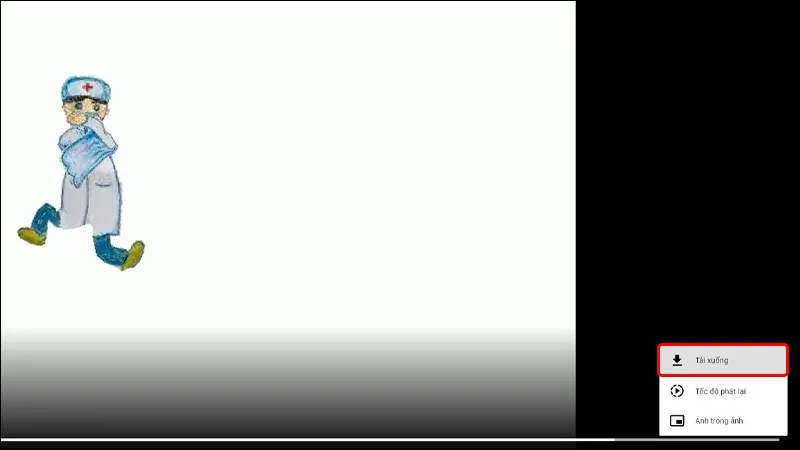
>>>>>Xem thêm: Màn hình điện thoại bị nhòe màu do nguyên nhân gì? Cách khắc phục như thế nào?
Bài viết vừa rồi đã hướng dẫn bạn cách tạo hành động cho nhân vật được vẽ ra trên máy tính một cách vui nhộn và độc đáo. Chúc các bạn thực hiện thành công!
Xem thêm:
- 2 cách vẽ lên màn hình Zoom cực kỳ đơn giản, miễn phí
- Cách vẽ và viết trong Apple Notes
- Hướng dẫn cách vẽ đường nét đứt trong Picsart, để tấm ảnh thú vị hơn